firewalld est le gestionnaire de pare-feu qui est préinstallé sur AlmaLinux, que vous veniez d'installer AlmaLinux ou que vous ayez migré de CentOS vers AlmaLinux. Par défaut, le pare-feu est activé, ce qui signifie qu'un nombre très limité de services peuvent recevoir du trafic entrant.
C'est une fonctionnalité de sécurité intéressante, mais cela signifie que l'utilisateur doit être suffisamment informé pour configurer le pare-feu chaque fois qu'il installe un nouveau service sur le système, comme HTTPD ou SSH par exemple. Sinon, les connexions Internet ne peuvent pas accéder à ces services.
Dans ce guide, nous verrons comment désactiver ou activer le pare-feu dans AlmaLinux, ainsi que vérifier l'état du pare-feu. Ce sont de bonnes options de dépannage lorsque vous essayez de déterminer si une règle de pare-feu bloque le trafic vers ou depuis un service particulier.
firewalld est simplement une interface pour le pare-feu nftables (anciennement iptables) du système. Cela facilite l'interaction avec le pare-feu, mais essentiellement, firewalld traduit simplement toutes nos commandes en
nft correspondant commandes. Dans ce didacticiel, vous apprendrez :
- Comment vérifier l'état du pare-feu sur AlmaLinux
- Comment arrêter le pare-feu sur AlmaLinux
- Comment démarrer un pare-feu sur AlmaLinux
- Comment désactiver définitivement le pare-feu sur AlmaLinux
- Comment activer le pare-feu pour qu'il démarre après le redémarrage
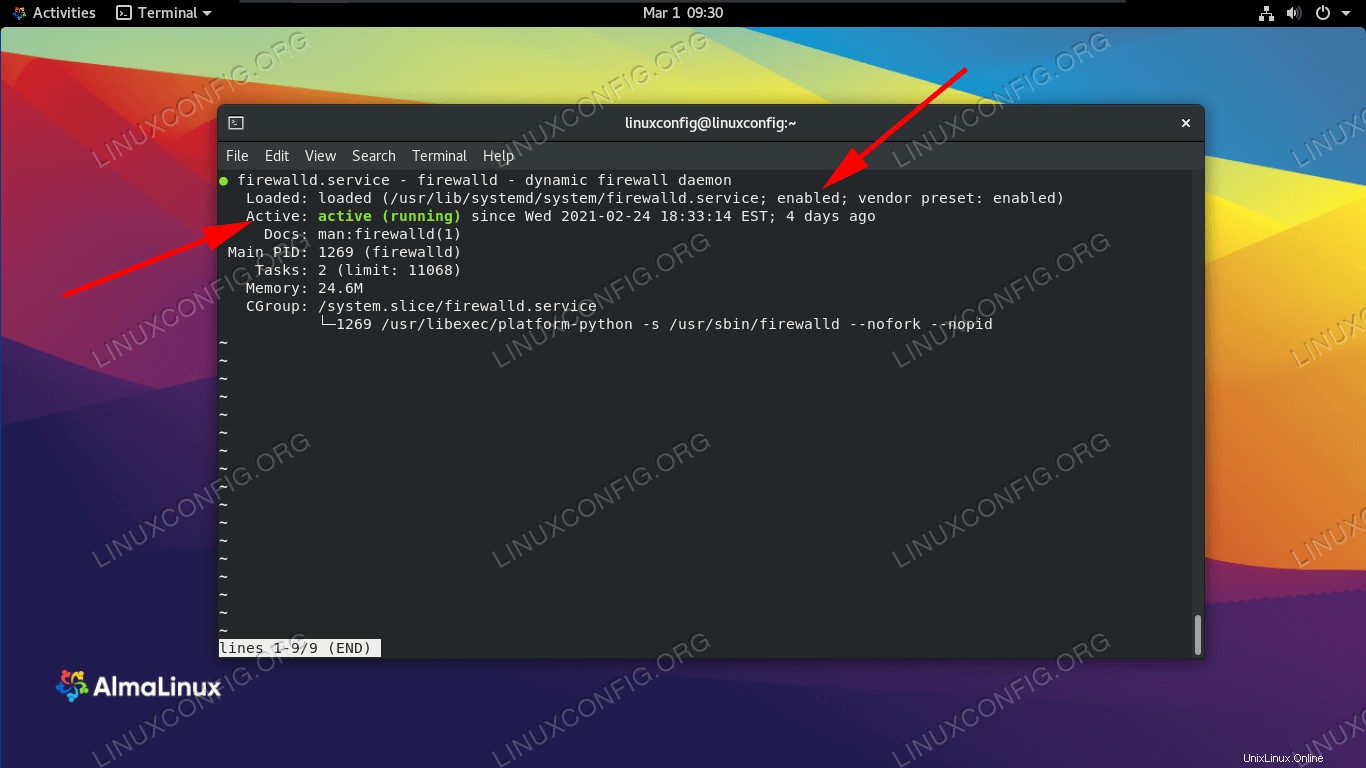 Comment désactiver ou activer le pare-feu sur AlmaLinux
Comment désactiver ou activer le pare-feu sur AlmaLinux
| Catégorie | Exigences, conventions ou version du logiciel utilisée |
|---|---|
| Système | AlmaLinux |
| Logiciel | pare-feu |
| Autre | Accès privilégié à votre système Linux en tant que root ou via le sudo commande. |
| Conventions | # - nécessite que les commandes linux données soient exécutées avec les privilèges root soit directement en tant qu'utilisateur root, soit en utilisant sudo commande$ – nécessite que les commandes linux données soient exécutées en tant qu'utilisateur normal non privilégié |
Comment vérifier l'état du pare-feu sur AlmaLinux
Nous pouvons interagir avec le service firewalld via systemd. Pour voir si firewalld est en cours d'exécution, exécutez la commande systemctl suivante dans un terminal.
$ systemctl status firewalld
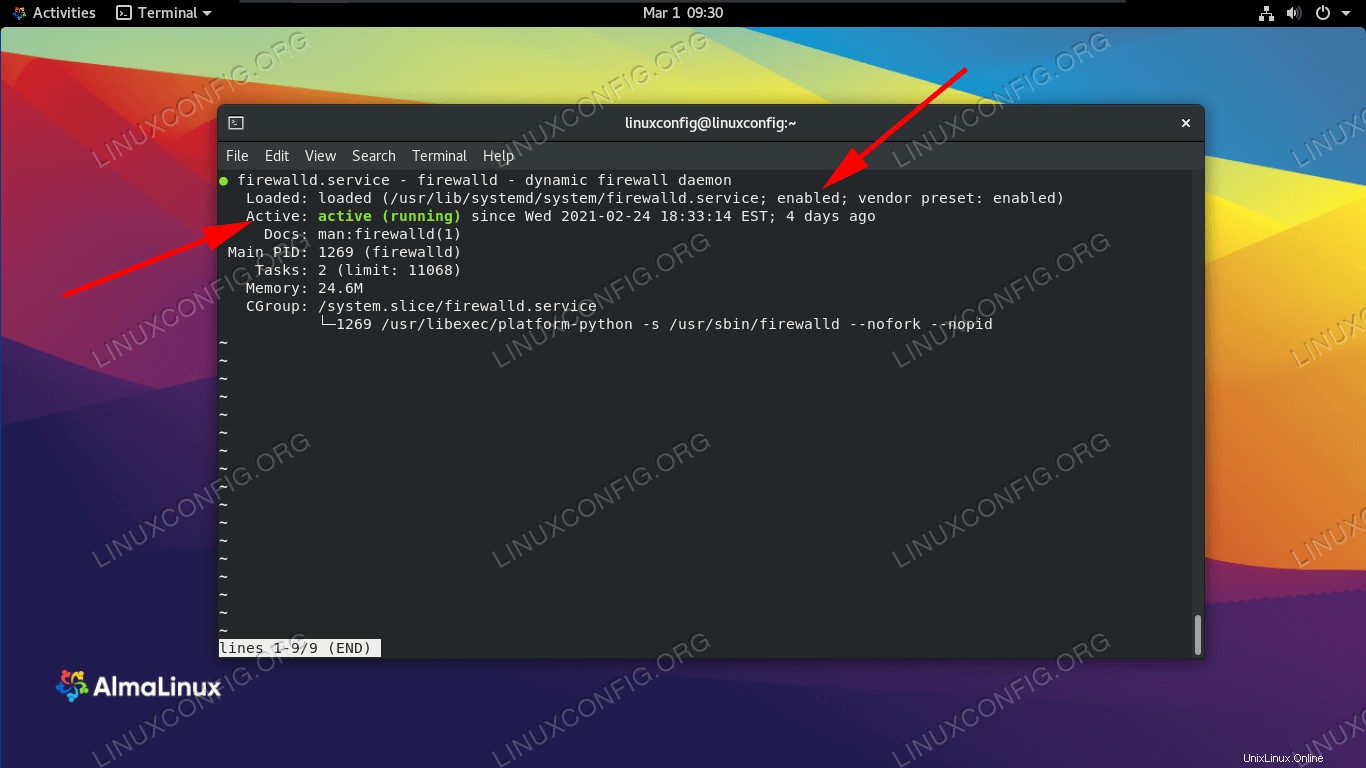 L'état de systemctl nous montre que firewalld est en cours d'exécution et activé pour démarrer automatiquement
L'état de systemctl nous montre que firewalld est en cours d'exécution et activé pour démarrer automatiquement
La capture d'écran ci-dessus nous montre que firewalld est en cours d'exécution et qu'il est défini sur enabled . Cela signifie qu'il démarrera automatiquement à chaque démarrage du système. Nous verrons bientôt comment activer ce paramètre.
Pour voir quels services firewalld a configurés, essayez la commande suivante.
$ sudo firewall-cmd --list-all public (active) target: default icmp-block-inversion: no interfaces: ens160 sources: services: cockpit dhcpv6-client ssh ports: protocols: masquerade: no forward-ports: source-ports: icmp-blocks: rich rules:
Nous pouvons voir que firewalld a actuellement des règles configurées pour le cockpit, DHCP et SSH. Pour plus d'informations sur votre configuration actuelle de firewalld, consultez notre guide d'introduction à la commande firewall-cmd sous Linux.
Comment arrêter ou démarrer le pare-feu sur AlmaLinux
Utilisez les commandes systemd suivantes pour arrêter ou démarrer le service firewalld.
Pour arrêter le pare-feu :
$ sudo systemctl stop firewalld
Nous pouvons confirmer que le pare-feu est désactivé en vérifiant à nouveau son état.
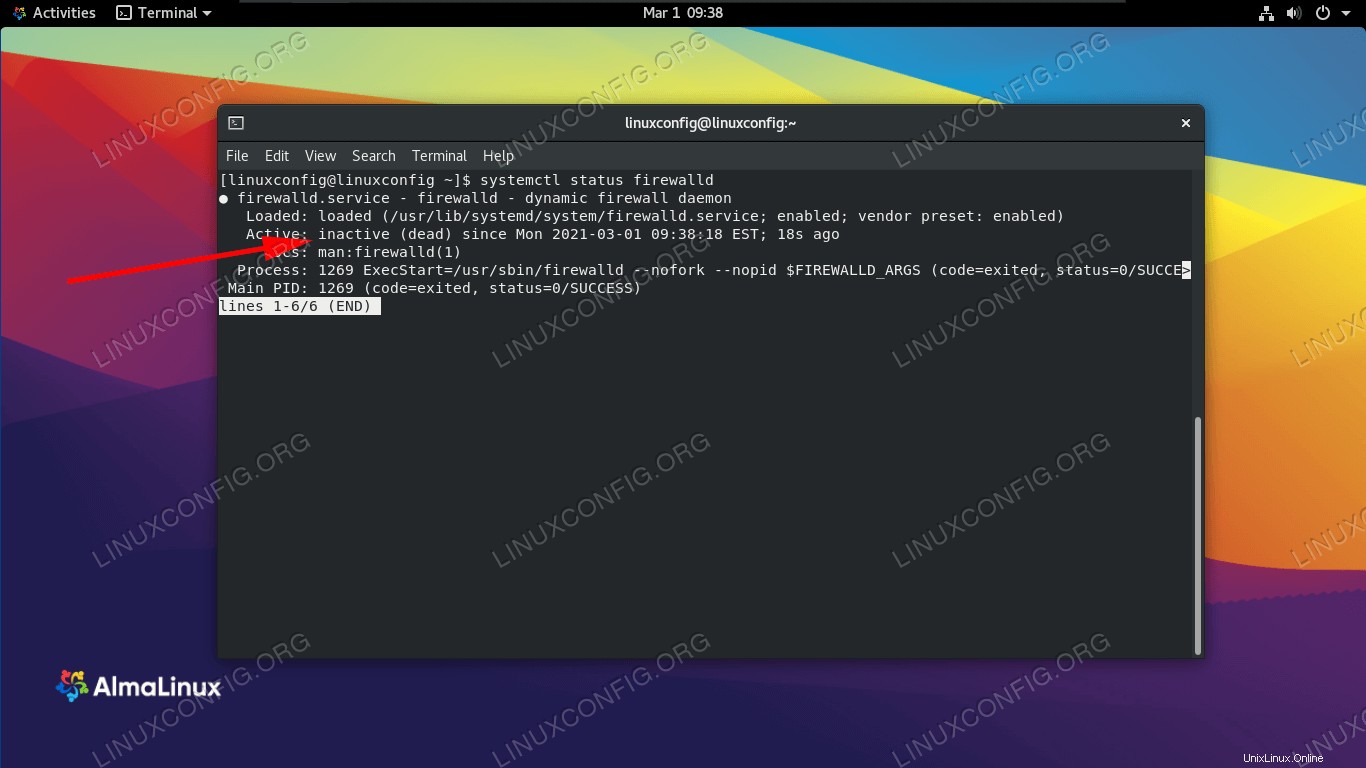 firewalld est désactivé, comme indiqué par le statut d'inactif
firewalld est désactivé, comme indiqué par le statut d'inactif Étant donné que firewalld est actuellement activé (configuré pour démarrer automatiquement au démarrage), le service restera désactivé jusqu'à ce que nous le redémarrions manuellement ou redémarrions le système.
Pour redémarrer le pare-feu, exécutez la commande suivante.
$ sudo systemctl start firewalld
Si tout ce que nous devons faire est de redémarrer le processus, nous pouvons également le faire.
$ sudo systemctl restart firewalld
Comment activer ou désactiver définitivement le pare-feu sur AlmaLinux
Par défaut, firewalld démarre automatiquement lorsque notre système se charge. Pour modifier ce comportement, nous pouvons émettre le systemctl disable commande. Ceci, combiné avec le systemctl stop commande ci-dessus, désactivera définitivement firewalld.
$ sudo systemctl disable firewalld
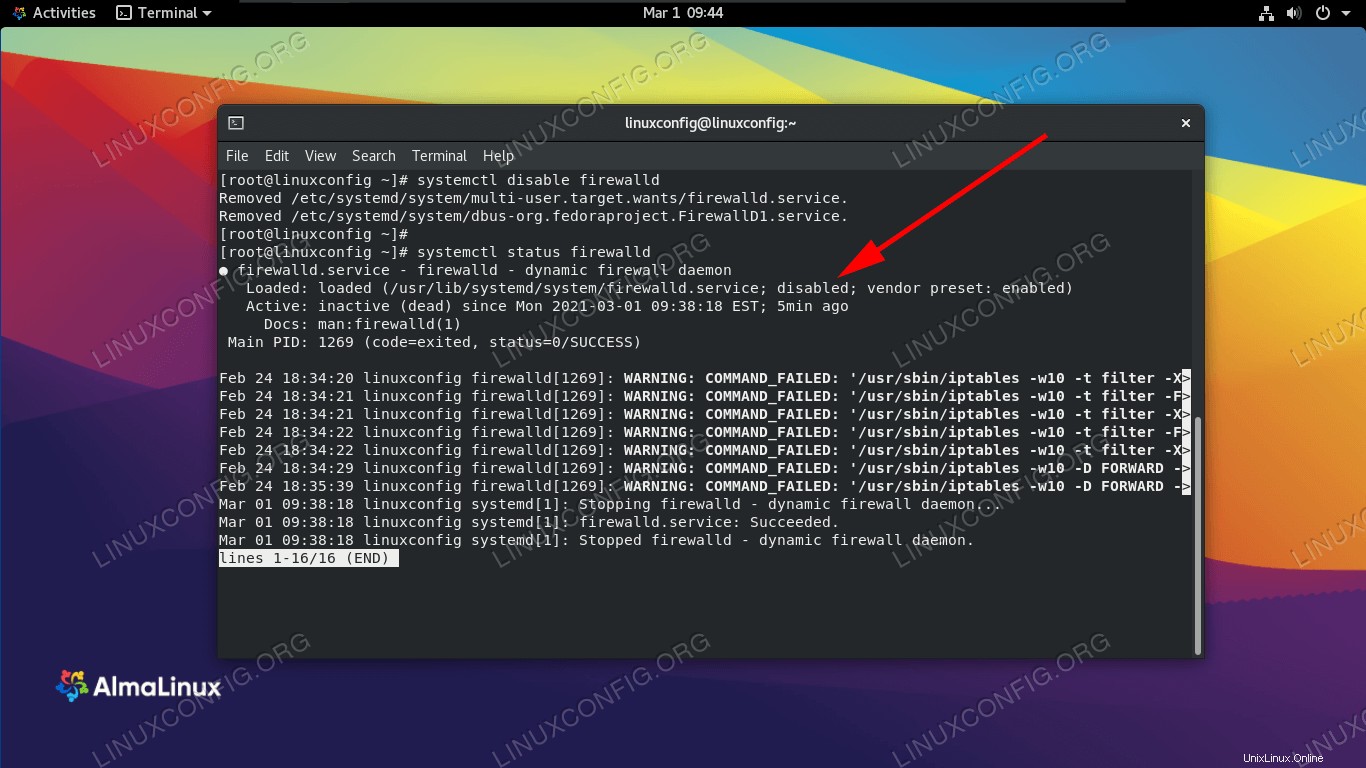 firewalld a été désactivé pour démarrer automatiquement au démarrage
firewalld a été désactivé pour démarrer automatiquement au démarrage Le service firewalld peut être réactivé à tout moment en exécutant la commande suivante.
$ sudo systemctl enable firewalld
Réflexions finales
Le pare-feu sous Linux peut être compliqué, mais le processus de pare-feu sur AlmaLinux est destiné à le rendre un peu plus facile. Dans ce guide, nous avons vu comment arrêter ou démarrer le pare-feu dans AlmaLinux, ainsi que vérifier l'état et activer ou désactiver son démarrage automatique au démarrage.